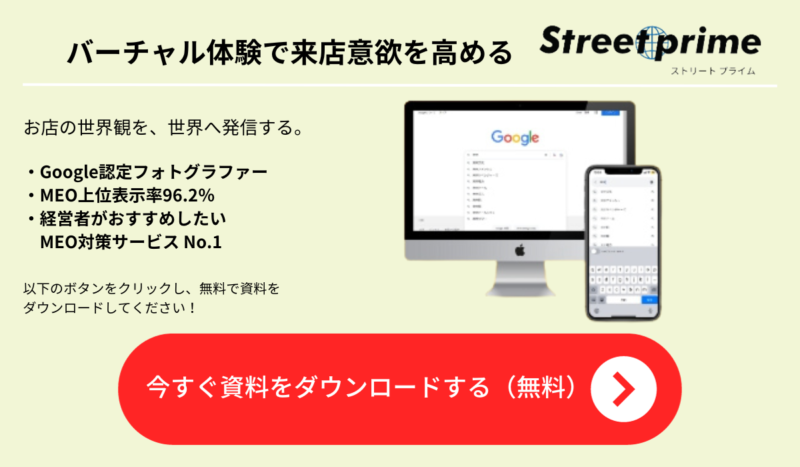Googleストリートビューのぼかし(モザイク)加工について解説。加工の申請方法を画像付きでご紹介。

店舗や企業を運営している方で、昨今の需要が高まっているGoogle屋内ストリートビュー(インドアビュー)の撮影導入を検討されている方は多いことでしょう。
しかし、撮影した画像の中に自社のスタッフ以外の人や車のナンバーなど、個人情報に関わるものが映り込んでしまった場合などは、ぼかし(モザイク)処理をする必要があります。
本記事では、Googleストリートビューのぼかし加工のシステムや申請方法について解説していきます。
Googleストリートビューのぼかし加工について
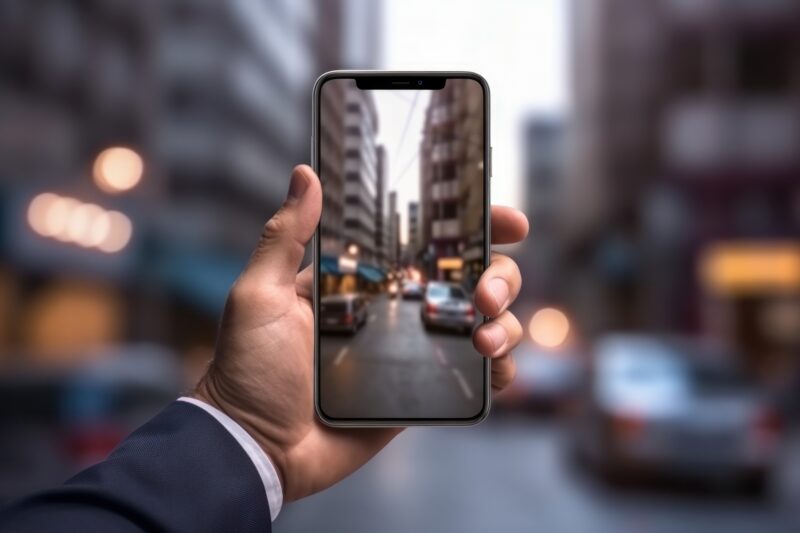
Googleストリートビューでは、家の表札や通行人の顔などにプライバシー保護のためのぼかし(モザイク)加工が入れられています。また、国家の中枢に関連する施設にも加工が施されていることが多いです。
自社の屋内ストリートビューを撮影する場合は、撮影を代行した会社にぼかし加工をお願いすることができますので問い合わせてみると良いでしょう。
Googleストリートビュー撮影代行会社はこちらの記事で紹介しておりますので、ご参照ください。
ぼかし加工のシステム
撮影されたストリートビューの画像はすべて、公開前にGoogleの審査や自動化システムによってぼかし加工が施されます。近年では動物や銅像、ポスター、看板などにまで自動的にぼかし加工がされるケースも散見されるようになりました。
しかし、システムエラーやチェック漏れなどでぼかし加工の処理がされていないプライバシーの侵害になりそうな箇所を発見した場合は、Googleに申請することで修正されたり、その画像を削除してもらえます。
ぼかし加工の申請方法について
ぼかし加工の依頼は個人でGoogleに申請することができます。また、自社の屋内ストリートビューの撮影代行を依頼した際は、その代行会社が代わりに申請してくれる場合もあります。
今回はぼかし加工の申請方法について実際のGoogleビジネスプロフィールの画像を使って解説していきます。
ちなみに、Google公式のコミュニティページによりますと、一度、ぼかし加工されると取り除くことはできないので申請をする際は注意しましょう。
1.ぼかし加工の申請はフォームから
まず、ぼかし加工を申請したいストリートビューが表示されている画面を表示します。
キャプションの右側にある三点リーダーから「問題の報告」をクリックすると報告フォームが現れます。


問題報告フォームに移動したら該当する内容にチェックを入れます。
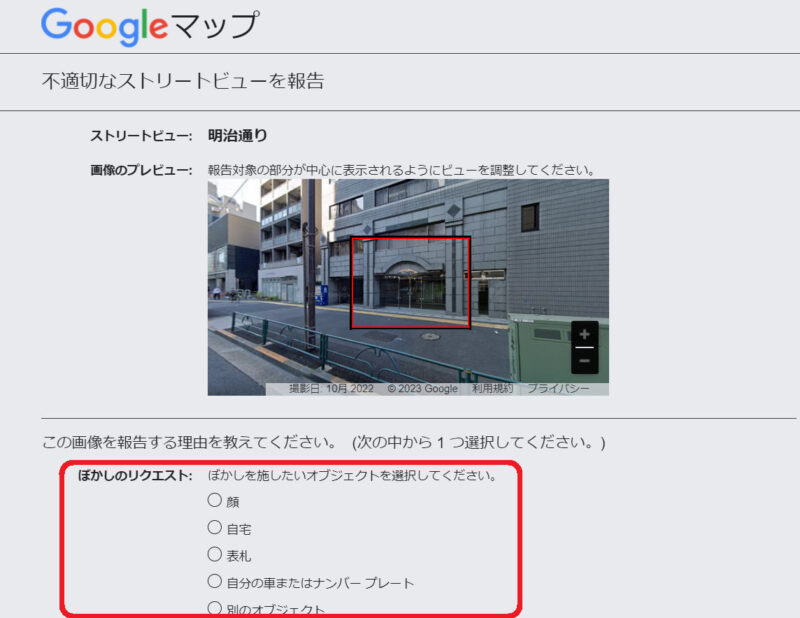
該当箇所にそれぞれチェックを入れたらご自身のメールアドレスを入力します。そして、「私はロボットではありません」にチェックを入れ「送信」をクリックします。これで報告は完了です。
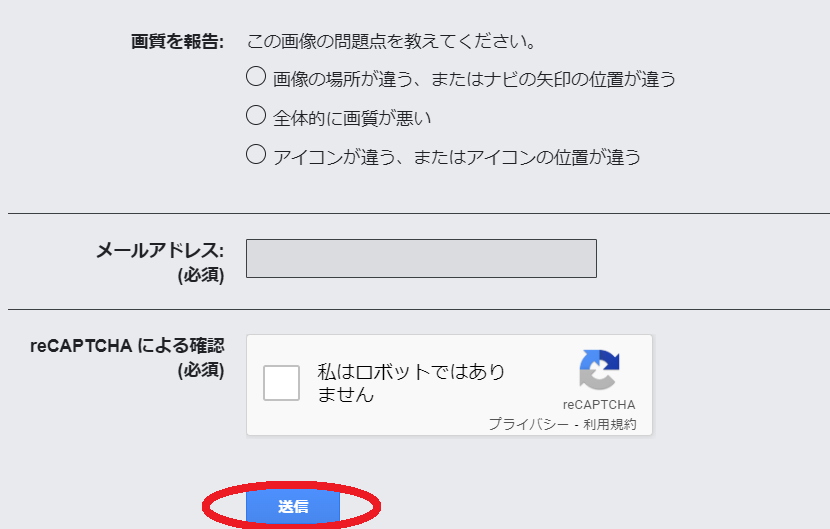
2.申請した後について
ぼかし加工を申請した箇所に実際に加工が施されるかはGoogle側の判断によります。
しかし、申請がスムーズに受理される可能性もありますので、少しでも気になる箇所がありましたらひとまず申請してみるとよいでしょう。
また、加工に要する日数についてはヘルプページでも言及されていないので、ご自身で細めに該当のページを確認する必要があります。
まとめ
ここまでGoogleストリートビューのぼかし加工のシステムやその申請方法について解説してきました。
ぜひ、自社で屋内ストリートビュー(インドアビュー)の撮影を導入する際の参考にしてみてください。
弊社ではMEO対策を中心に、数多くの中小企業や店舗のGoogleビジネスプロフィールの運用をお手伝いしております。 Googleビジネスプロフィールの使い方や店舗集客にお悩みの方は、ぜひお気軽にご相談ください。
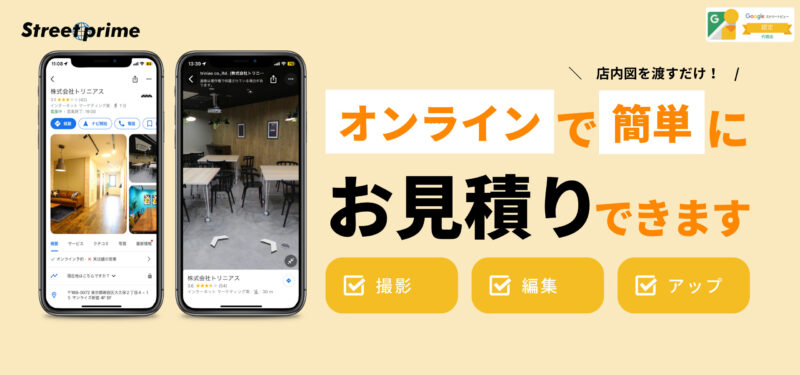
Googleストリートビュー 関連記事
- 【なるべく費用を抑えたい方向け】Googleストリートビュー撮影を格安で提供している会社を費用別にご紹介。
- Google屋内ストリートビュー撮影代行会社をご紹介。依頼のポイントやメリットなど
- 飲食店のGOOGLEストリートビュー導入事例をご紹介。店内の撮影のコツや導入に向いている飲食店の特徴など
- 学校のGOOGLEストリートビュー導入事例をご紹介。校内の撮影のコツや導入がもたらすメリットなど
- 小売店のGOOGLEストリートビュー導入事例をご紹介。店内の撮影のコツや導入に向いている飲食店の特徴など
- 歯科医院のGOOGLEストリートビュー導入事例をご紹介。施設内の撮影のコツや導入に向いている歯科医院の特徴など
- 学習塾のGOOGLEストリートビュー導入事例をご紹介。教室内の撮影のコツや導入に向いている学習塾の特徴など
- 不動産会社のGOOGLEストリートビュー導入事例をご紹介。社内の撮影のコツや導入に向いている不動産会社の特徴など
- 宿泊施設のGOOGLEストリートビュー導入事例をご紹介。宿泊施設内の撮影のコツや導入がもたらすメリット
- スポーツ施設のGOOGLEストリートビュー導入事例をご紹介。施設内の撮影のコツや導入に向いているスポーツ施設の特徴など